SELECTTYPEのメールフォーム機能では、選択形式の質問の選択肢に料金を設置することが可能です。
選択肢に商品やサービスのオプションの単価を設定して、選択数分かけ算して合計料金を自動で計算して表示できます。
この機能を活用して商品のお見積りやサービスのお申込みフォームとしてご利用頂けるようになります。
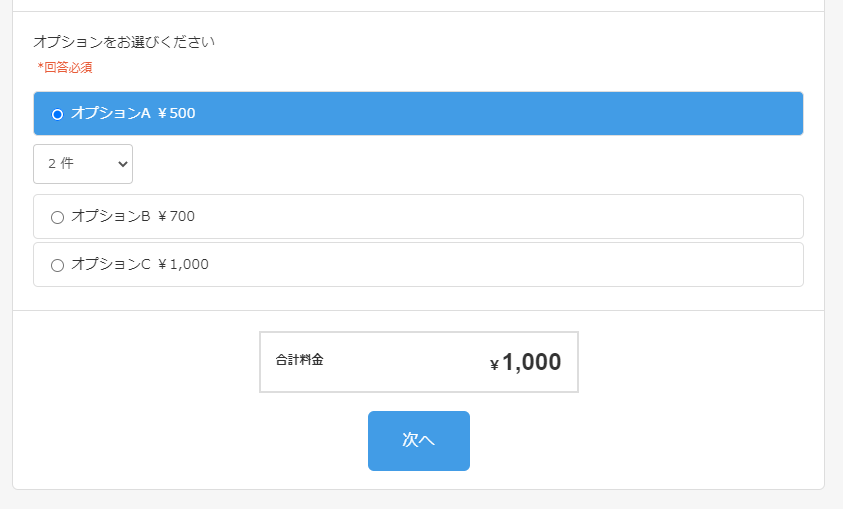
このブログエントリーでは、商品やサービスのお見積フォームの作成方法をご案内します。
ログインしたらページ上部ヘッダーより「フォーム」→簡易メニュー「メールフォームを作成」をクリックして新しいフォームを作成します。
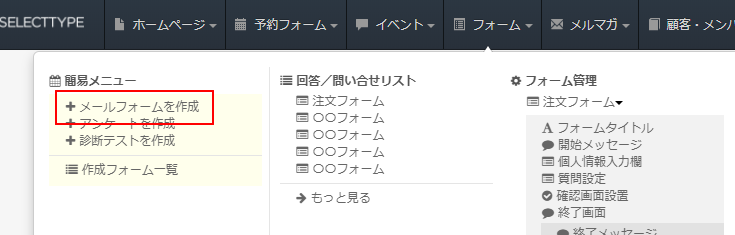
テンプレート選択画面からご希望に近いデザインのフォームを選びます。
デザインは後から変更も可能です。
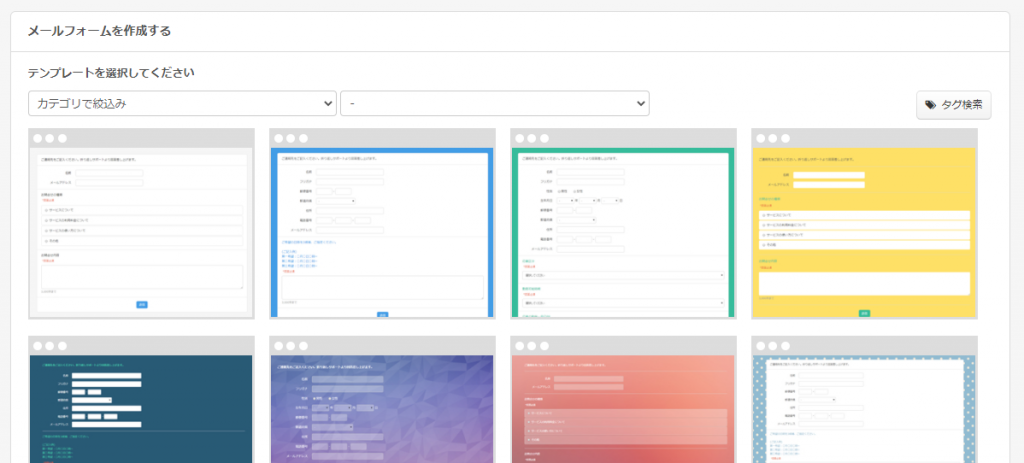
プレビュー画面が表示されるので「このテンプレートで作成」をクリックします。
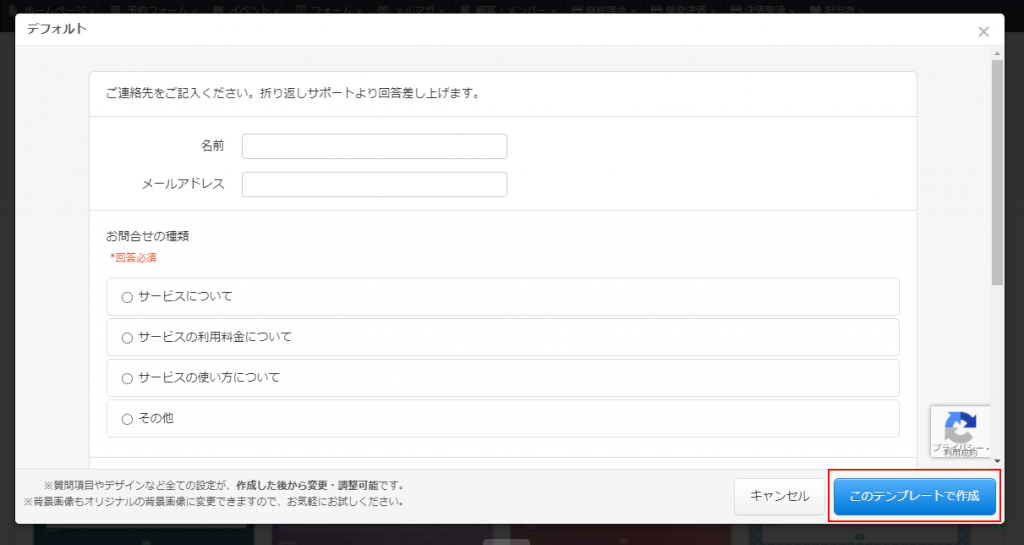
仮のデータでフォームが作成されます。
メールフォームの場合、開始メッセージ(フォーム画面上部に表示されるテキスト)のデフォルトは「お問合せ内容をご入力ください。」となっています。
お見積フォームとして利用する場合は、適宜内容を変更しましょう。
開始メッセージの「編集」から開始メッセージ設定に進み、内容を変更します。

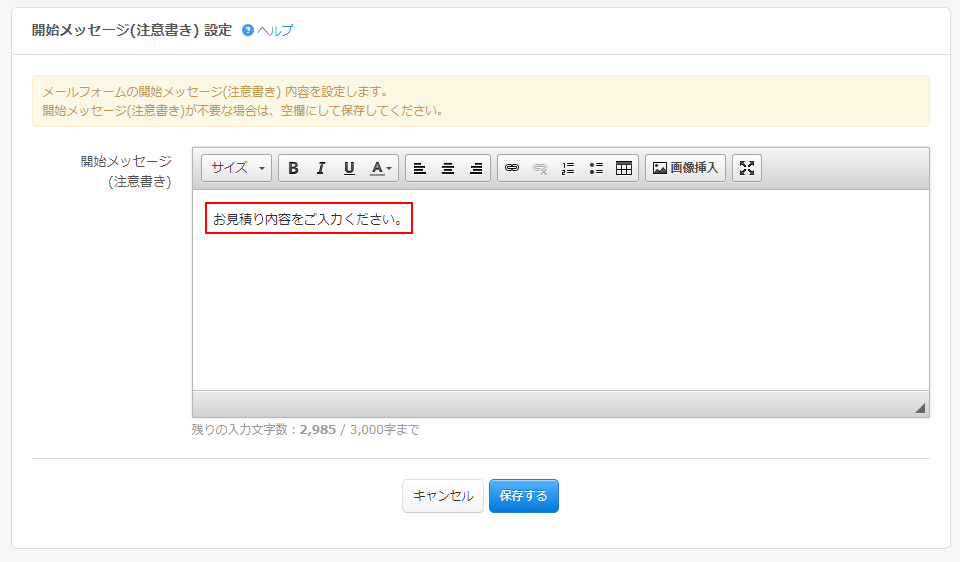
次に見積フォームの質問項目を設定します。
質問追加エリアから選択形式(一つ選択・複数選択・画像選択)の質問を選びます。
テキスト形式の場合、リスト表示かプルダウン形式を選べます。
質問数も選択項目も多くなる場合には、プルダウンにすることでフォーム全体がすっきりします。
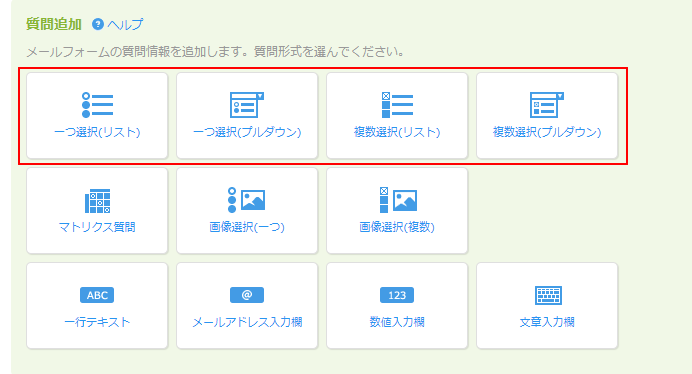
また商品画像を表示して選択させたい場合には画像選択形式の質問がお薦めです。
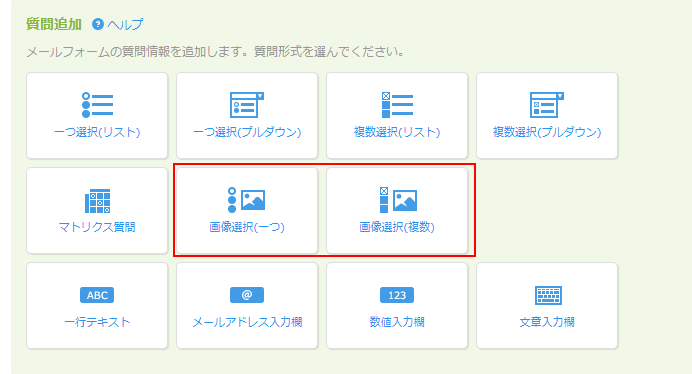
質問編集画面では、質問文と選択肢を設定します。
質問文の入力フォームでは文字の装飾や画像の設置、リンクの設定なども可能です。
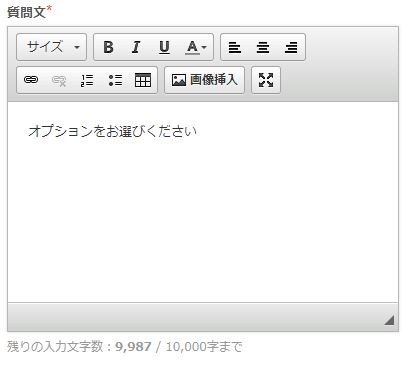
選択肢には商品やサービスのオプションなどヒアリングしたい見積項目を入力します。
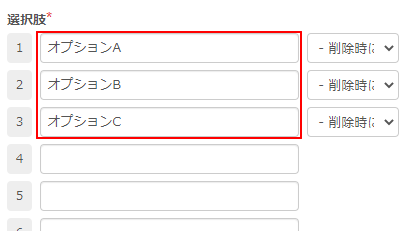
その他の設定では、回答必須設定やその他入力欄の設定が可能です。
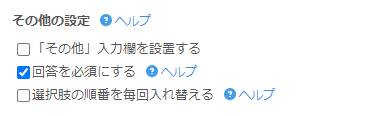
入力が終わったら「保存する」をクリックします。
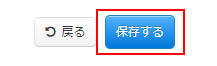
完了すると登録された情報が質問リストに表示されます。
「選択肢毎の設定」より料金の設定を行います。選択肢ごとの「設定」ボタンをクリックします。
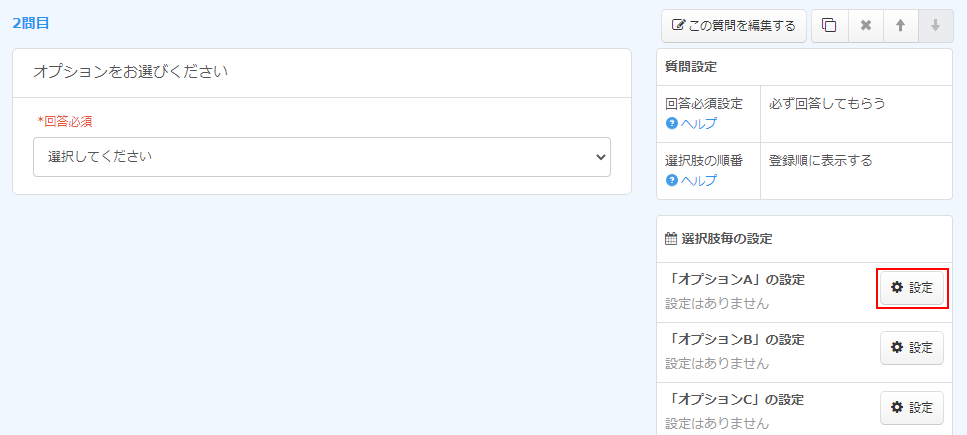
選択肢毎の設定フォームが表示されます。
料金入力欄に選択肢項目の料金を入力します。
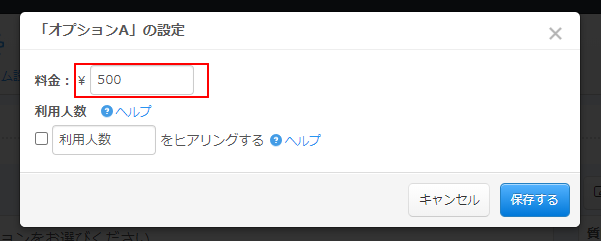
利用人数をヒアリングするにチェックを入れます。
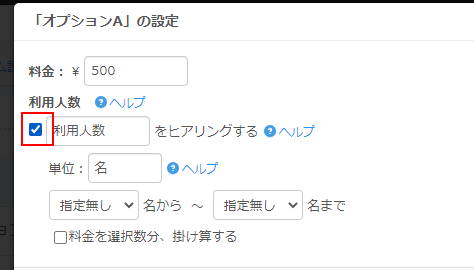
利用人数項目名を適宜変更します。
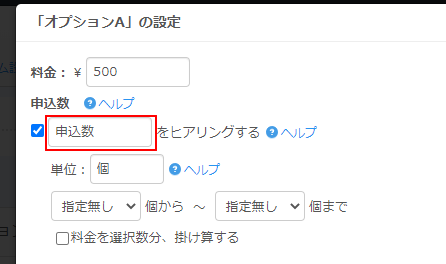
単位を「個」など適宜変更します。
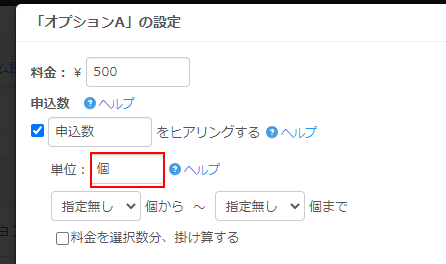
選択数に制限を設けたい場合には選択範囲を指定できます。
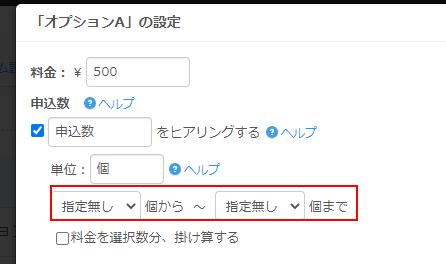
「料金を選択数分、掛け算する」にチェックを入れます。
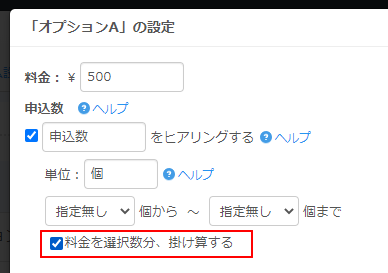
「保存する」をクリックすると設定が反映されます。
選択肢数分、同じ設定を繰り返します。
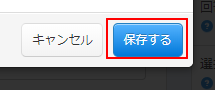
以上で1つの質問フォームがセットされました。
お見積りのヒアリング項目分、同じ手順で登録します。
一通りの登録が完了したら「料金表示設定」に進みます。
フォームや控えメールに合計料金を表示する場合は、
「合計金額と内訳を「フォーム」「お客様へ自動送信するメール」に表示する」にチェックします。
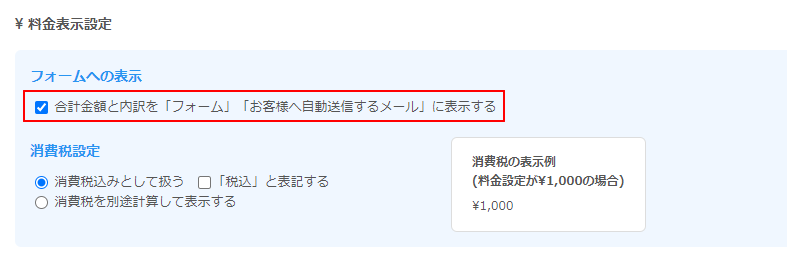
消費税設定を登録した料金を「税込みとして扱う」か「消費税を別途掲載して表示する」か指定できます。
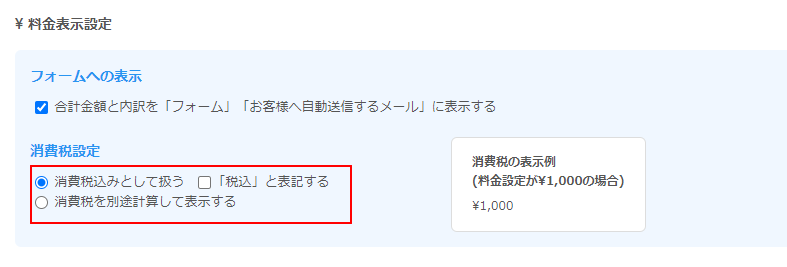
以上でお見積りフォームが出来上がりました。
編集画面右上の「メールフォームを表示」⇒「完成したメールフォームをみる」から実際のフォームを確認してみましょう。
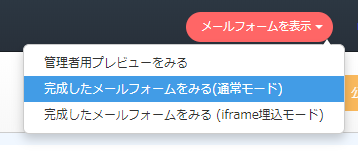
登録した質問の選択肢には料金が記載されます。
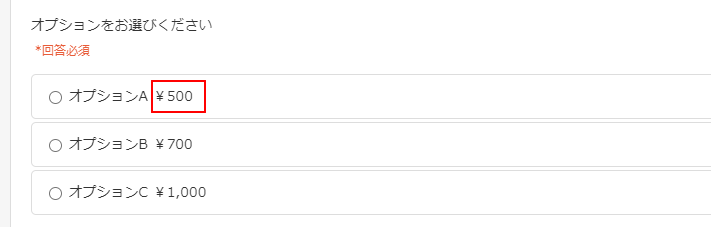
選択すると、選択数のプルダウンが表示され選択数を指定できます。
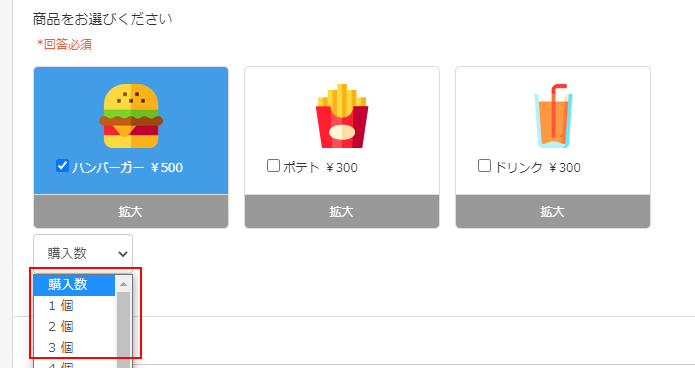
選択数分をかけ算した料金が自動計算され質問全体の合計料金が画面下部に表示されます。
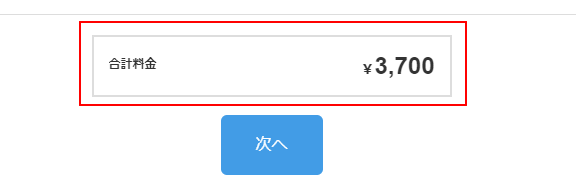
このようにSELECTTYPEのメールフォーム機能では、選択肢に料金の設定が可能です。
選択数分の料金を税金の設定も考慮して算出できるので、商品やサービスのオプション見積に最適です。
是非ご活用ください。
SELECTTYPE: 無料でWEBサイト/予約フォーム付き予約システム/イベント管理・セミナー管理システム/メールフォーム付きサポートシステム/各種フォーム作成(アンケート,診断テスト)